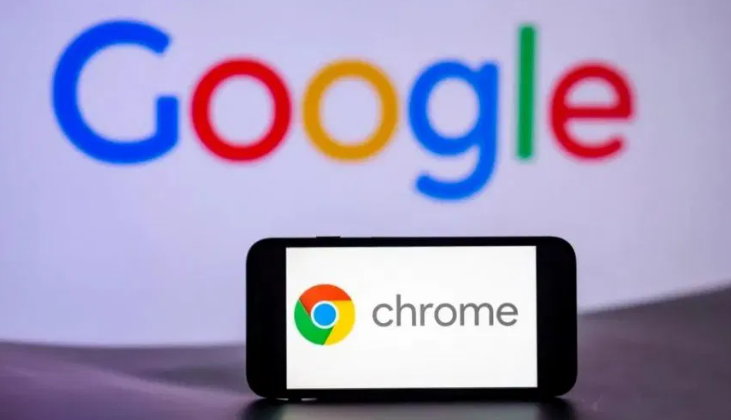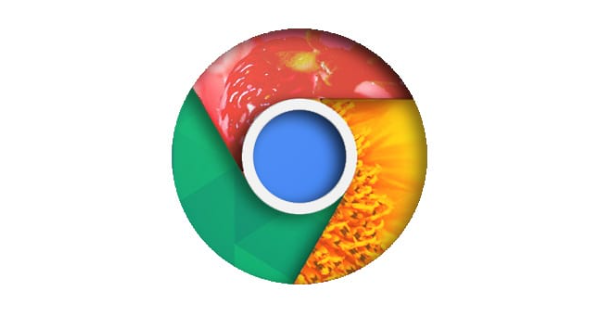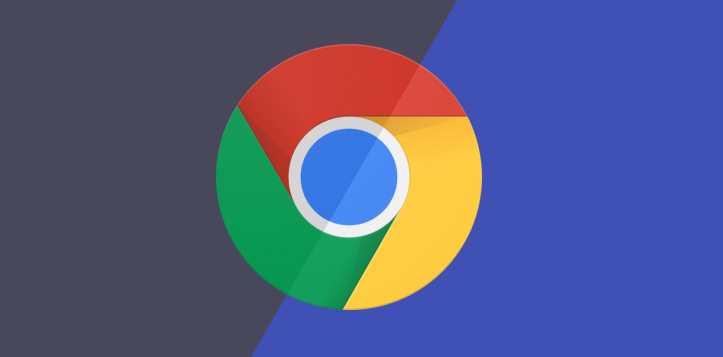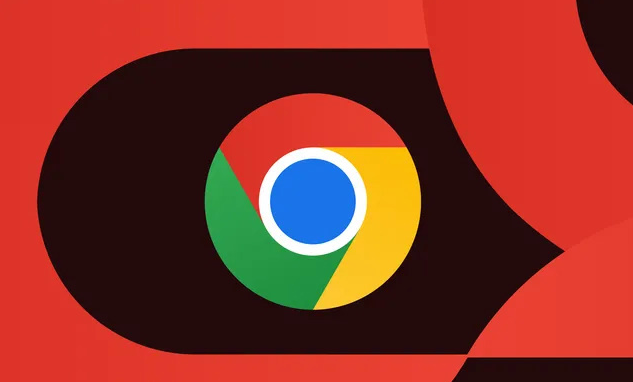google浏览器下载任务状态停留在“正在连接”时怎么办
时间:2025-07-07
来源:谷歌浏览器官网
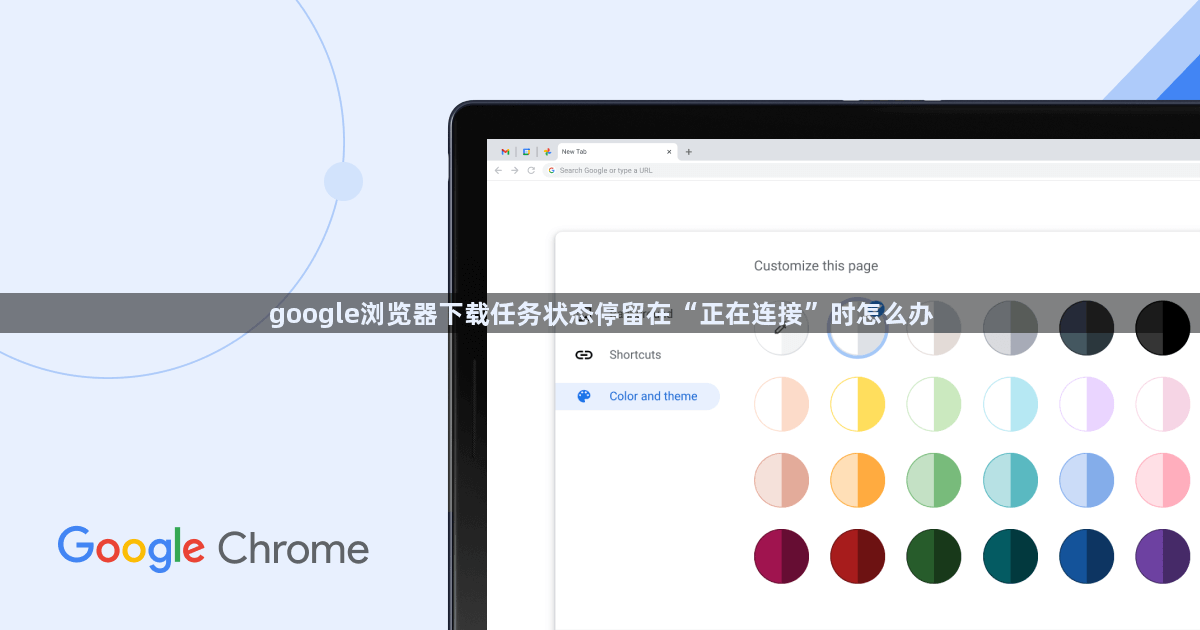
一、基础功能调整
1. 检查网络连接:确保设备已正确连接到网络,无论是Wi-Fi还是以太网。可以尝试打开其他网页或使用网络应用,查看网络是否正常。如果其他网络应用也无法正常使用,可能是网络本身存在问题,需要检查路由器、调制解调器等网络设备是否正常工作,或者联系网络服务提供商解决网络故障。若网络连接正常但仍出现下载一直显示正在连接的问题,可尝试重启路由器和调制解调器。关闭这些设备,等待几分钟后再重新启动,然后再次尝试下载操作,看是否能够解决问题。
2. 验证下载链接:检查下载链接是否正确且有效。可以尝试复制下载链接并在其他浏览器或设备上打开,看是否能够正常下载。如果在其他浏览器或设备上也无法下载,可能是下载链接本身有问题,需要重新获取正确的下载链接。若下载链接在其他浏览器或设备上可以正常下载,但在谷歌浏览器中一直显示正在连接,可能是网站服务器端出现问题。此时可以联系网站客服,告知他们下载一直显示正在连接的情况,让他们检查服务器设置和网络连接,确保服务器能够正常响应下载请求。
3. 清除浏览器缓存:在谷歌浏览器中,点击浏览器右上角的三个点图标,选择“设置”。在设置页面中,找到“隐私和安全”板块,点击“清除浏览数据”按钮。在弹出的窗口中,选择清除“缓存的图片和文件”,然后点击“清除数据”按钮。清除缓存后,关闭并重新打开浏览器,再次尝试下载操作,看是否能够解决问题。
4. 禁用浏览器扩展程序:某些浏览器扩展程序可能会干扰下载过程,导致下载一直显示正在连接。点击浏览器右上角的三个点图标,选择“更多工具”-“扩展程序”。在扩展程序页面中,逐个禁用已安装的扩展程序,然后再次尝试下载。如果禁用某个扩展程序后下载能够正常进行,说明该扩展程序与下载功能冲突,可以考虑将其删除或更换其他类似的扩展程序。
5. 检查防火墙和安全软件设置:防火墙可能会阻止谷歌浏览器的下载连接。打开计算机的防火墙设置,查看是否将谷歌浏览器列为阻止访问网络的应用程序。如果是,将其添加到允许访问网络的应用程序列表中,然后再次尝试下载。安全软件如杀毒软件、网络安全套件等也可能会影响下载。暂时关闭安全软件的实时防护功能,然后再次尝试下载。如果下载能够正常进行,说明安全软件的设置过于严格,导致下载被阻止。可以在安全软件的设置中,将谷歌浏览器添加到信任列表或调整相关的安全规则,以确保下载能够正常进行。
二、高级功能扩展
1. 更改DNS服务器:有时网络问题可能与DNS解析有关。可以尝试更改设备的DNS设置为公共DNS服务器,如Google的DNS(主DNS为8.8.8.8,副DNS为8.8.4.4)。在设备的网络设置中找到DNS设置选项,手动输入这些DNS地址,然后保存设置并重新尝试下载。
2. 检查代理服务器设置:如果使用了代理服务器,可能会影响下载连接。检查浏览器或系统的代理服务器设置,确保其配置正确。如果不需要代理服务器,可以将其关闭。在谷歌浏览器中,进入“设置”>“高级”>“系统”部分,查看代理设置并进行相应调整。
3. 重置浏览器设置:如果上述方法都无法解决问题,可以考虑重置谷歌浏览器的设置。这将恢复浏览器的默认设置,但不会影响书签、历史记录等个人数据。在浏览器设置中找到“高级”选项,然后选择“将设置还原为原始默认设置”,确认重置后再次尝试下载。
4. 更新浏览器版本:确保使用的是最新版本的谷歌浏览器。旧版本可能存在一些已知的问题和漏洞,而新版本通常会修复这些问题并提升性能。进入浏览器的“设置”>“关于Chrome”,检查是否有可用的更新并进行安装。更新完成后,重新启动浏览器并尝试下载任务。
5. 检查系统时间和日期:系统的时间和日期不准确可能会导致网络连接问题。确保设备的时间和日期设置正确,与实际时间相符。在Windows系统中,可以在“设置”>“时间和语言”中进行调整;在Mac系统中,可以在“系统偏好设置”>“日期与时间”中进行设置。